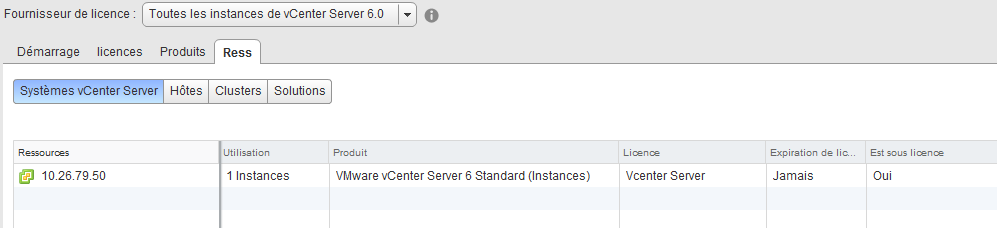Attention, cet article a plus d'une année d'ancienneté. Il est possible que les informations présentées ne soient plus à jour, spécialement dans le cadre d'un article technique.
Bonjour à tous,
Aujourd’hui, nous allons voir rapidement comment assigner une licence à un Vcenter Server 6 depuis le Vsphere Web Client.
Assignation de la licence au Vcenter Server :
Connectez vous au Vcenter à l’aide du Web Client :
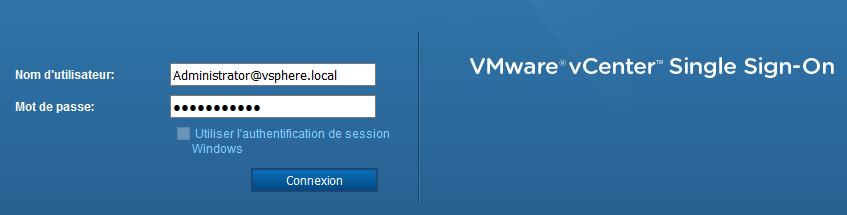
Allez dans Administration -> Attribution de licence :
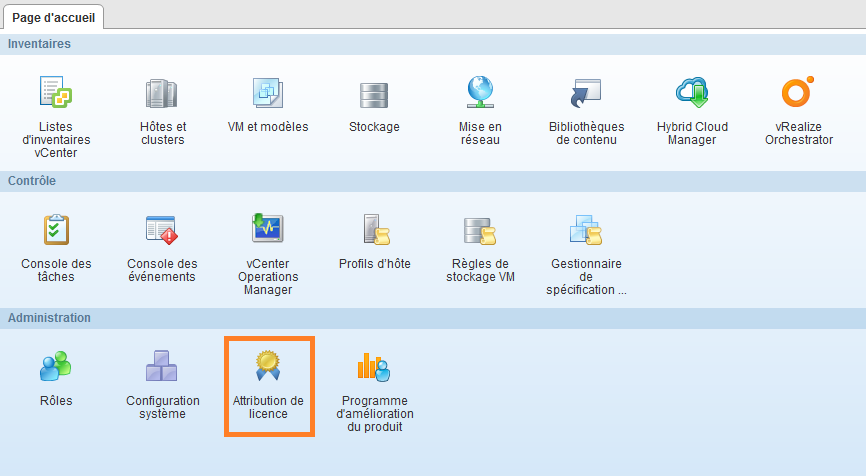
Allez dans l’onglet Licences et cliquez sur la croix verte :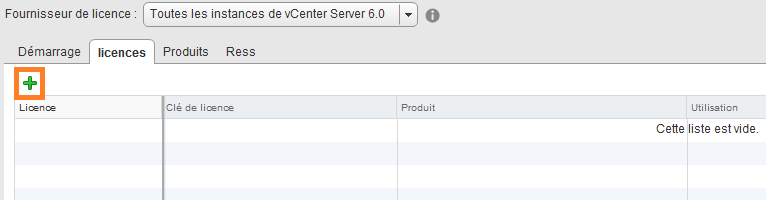
Saisissez votre clé de licence :
Donner lui un nom :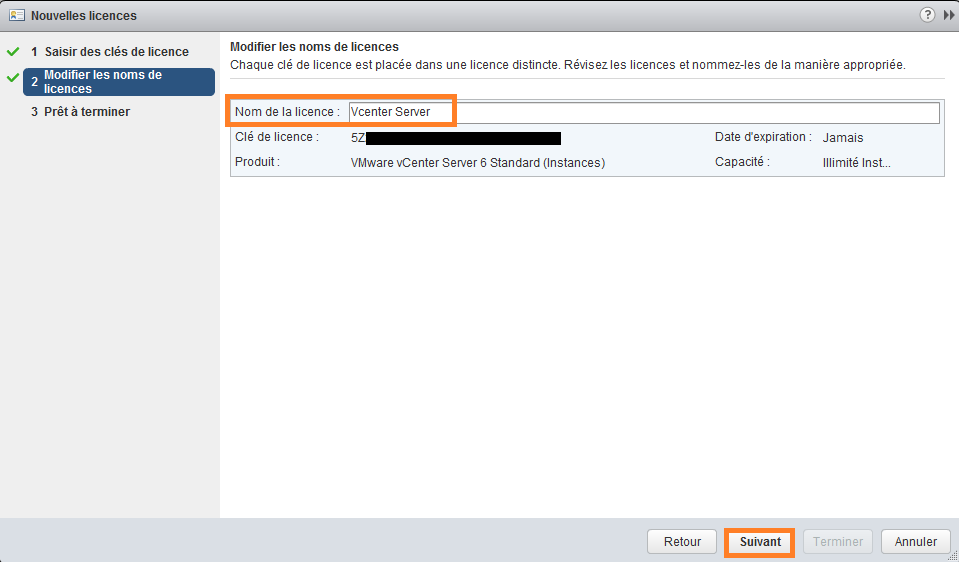
Maintenant, allez dans l’onglet Ress -> Systèmes vCenter Server, sélectionnez votre vCenter et attribuer lui une licence :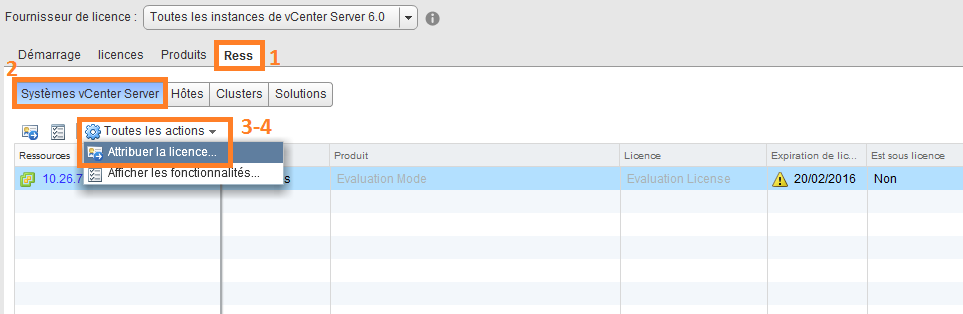
Sélectionnez la licence que vous venez d’ajouter au système :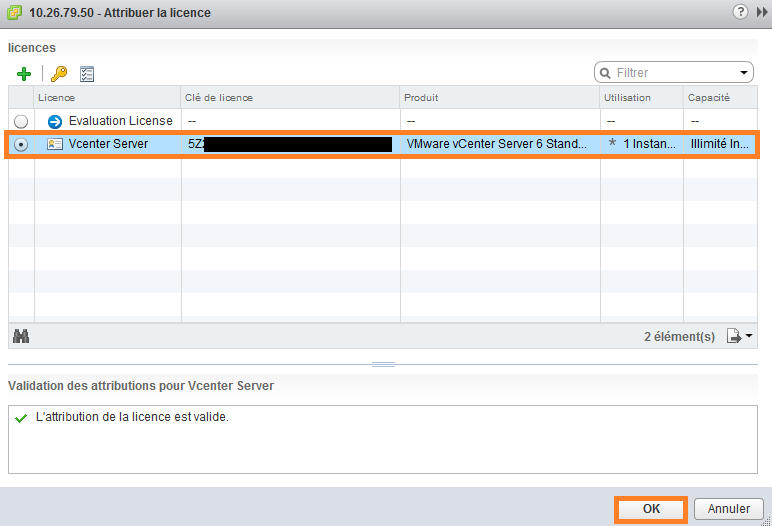
Et c’est terminé, votre vCenter disposera maintenant d’une activation complète ainsi que de toutes les fonctionnalités attachées à la licence :